一个文档怎么生成多个目录 如何在一个文档里添加多个目录
更新时间:2023-10-08 16:40:18作者:jhuang
在处理大型文档时,设置多个章节目录是一项非常重要的任务,许多用户都还不清楚一个文档怎么生成多个目录。Word文档提供了便捷的功能,使我们能够轻松实现多个目录的设置。我们需要打开Word文档并定位到目录所在的位置。接着,选择引用选项卡中的目录功能,并点击目录下拉菜单中的自定义目录选项。下面就来看看如何在一个文档里添加多个目录的方法。
方法/步骤:
1、开启WORD文档,进到大纲视图,选中第一部分要设置目录的内容,在键盘上按下“CTRL+SHIFT+F5”,弹出窗口,设置书签CHAR1,同样的方法设置CHAR2。
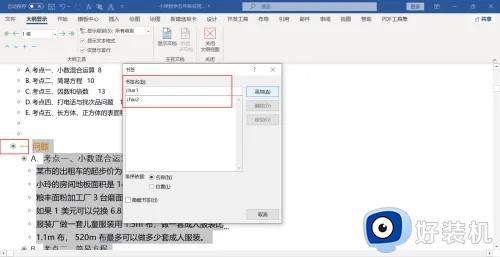
2、移动鼠标到页面前面,插入一个自动目录。
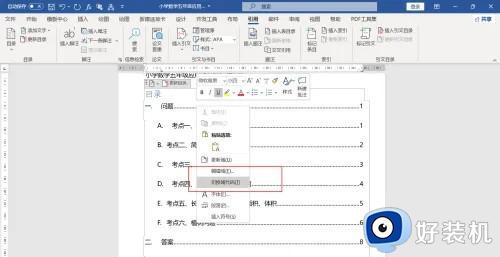
3、选中整个目录,在键盘上按下“ALT+F9”,切换到目录的域代码里。
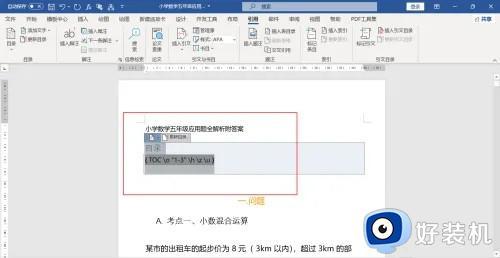
4、在域代码的后面添加“/b char1”。
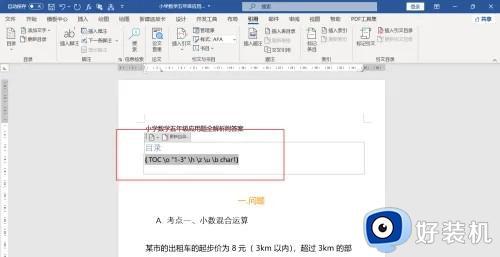
5、按下“alt+f9”切换回目录,更新整个目录,目录仅显示书签CHAR1上的标题。
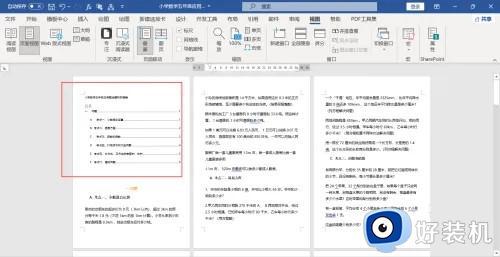
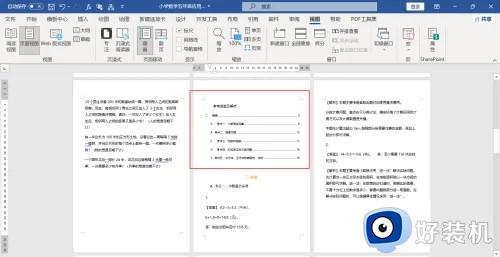
以上是文档设置多个章节目录的步骤的全部内容,如果有不清楚的地方,用户可以按照我的方法来操作,希望这能对大家有所帮助。
一个文档怎么生成多个目录 如何在一个文档里添加多个目录相关教程
- word怎么生成目录 word制作目录的详细步骤
- word目录怎么生成 word如何做目录页
- wps怎么加更多目录 wps怎么添加更多目录
- wps目录后的点点变成了实线怎么回事 wps目录后边的点多变成横线如何处理
- 目录的页码怎么编辑 目录页码不对怎么修改
- wps如何只更新目录页码 wps如何更新目录页码格式
- word如何添加目录 word中如何做目录
- word自动生成目录不全怎么回事 word自动生成目录不全如何解决
- wps如何建文档目录 wps如何设置文档目录
- wps找不到目录页 wps目录页找不到
- 电脑无法播放mp4视频怎么办 电脑播放不了mp4格式视频如何解决
- 电脑文件如何彻底删除干净 电脑怎样彻底删除文件
- 电脑文件如何传到手机上面 怎么将电脑上的文件传到手机
- 电脑嗡嗡响声音很大怎么办 音箱电流声怎么消除嗡嗡声
- 电脑我的世界怎么下载?我的世界电脑版下载教程
- 电脑无法打开网页但是网络能用怎么回事 电脑有网但是打不开网页如何解决
电脑常见问题推荐
- 1 b660支持多少内存频率 b660主板支持内存频率多少
- 2 alt+tab不能直接切换怎么办 Alt+Tab不能正常切换窗口如何解决
- 3 vep格式用什么播放器 vep格式视频文件用什么软件打开
- 4 cad2022安装激活教程 cad2022如何安装并激活
- 5 电脑蓝屏无法正常启动怎么恢复?电脑蓝屏不能正常启动如何解决
- 6 nvidia geforce exerience出错怎么办 英伟达geforce experience错误代码如何解决
- 7 电脑为什么会自动安装一些垃圾软件 如何防止电脑自动安装流氓软件
- 8 creo3.0安装教程 creo3.0如何安装
- 9 cad左键选择不是矩形怎么办 CAD选择框不是矩形的解决方法
- 10 spooler服务自动关闭怎么办 Print Spooler服务总是自动停止如何处理
